
プロンプト管理革命!2クリックで呼び出し
AIのプロンプト(指示文)の管理、
みなさんはどうしていますか?
スプレッドシートにまとめたり、
メモ帳に保存したりしていませんか?
それだと、使うたびにファイルを開いたり、
タブを切り替えたりと、
意外と時間を取られてしまいますよね。
最近知ったGoogle Chromeの
拡張機能が、プロンプト管理に
とっても便利で!
わずか2クリックで
プロンプトが呼び出せるんです。
そこで今日はこの拡張機能について
登録方法や使い方を説明します!
AI Prompt Genius
「AI Prompt Genius」という名のとおり?
このシンプルさが天才。
プロンプトを探しに
ファイルを探さなくていいし
タブを切り替える必要がない。
この作業がなくなると
「意外と時間を喰ってたんだな」と
実感するはずです。
早速、登録方法から
お伝えしますね。
AI Prompt Geniusへの登録方法
まずGoogleにログインしておいてね。

Chrome ウェブストアから
「AI Prompt Genius」を検索右の「Chromeに追加」ボタンをクリック
これで登録完了です。
拡張機能は、いつも表示できるように
ピン留めしておきましょう。

プロンプト登録方法
プロンプトは、たったの3ステップで
登録できるので、使いやすい!
このシンプルさもいい。
タブ右上の拡張機能のアイコンをクリック
「New Prompt」をクリック
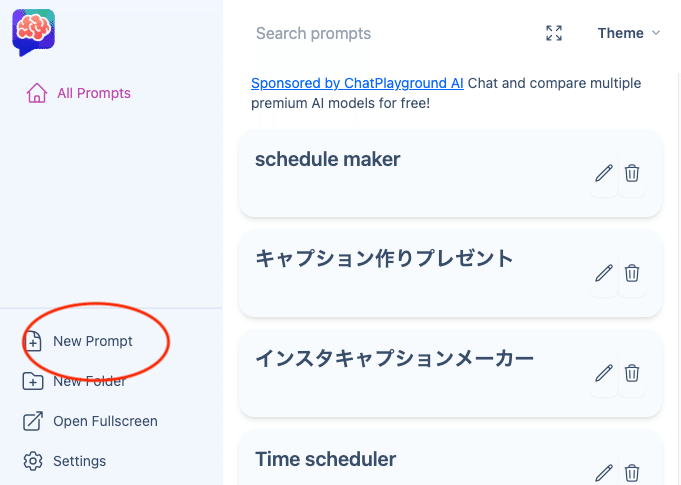
3.詳細を入力

4.一番下にある「Save」を入力して登録完了
プロンプトの呼び出し方
これが2クリックで済んでしまう
感激もの。
タブ右上の拡張機能のアイコンをクリック
使いたいプロンプトのタイトルをクリックしたら
コピーされるので、AIに貼り付けて使用

文章を書くときに、5つのプロンプトを
順番に使うんだけど、今までは
ドラッグ&コピーしてました。
実はたまに、別の箇所もコピーして
イラっとすることもあり。
でも今は、1つひとつ登録してるので
ワンタップでコピーできちゃうから
本当に助かっています。
さらに、この拡張機能は単なる
プロンプト管理だけでなく、
定型文の登録にも便利です。
よく使う挨拶文や締めの文章、
自己紹介文なども登録しておけば
事務作業も効率的になりますね。
まとめ
AI Prompt Geniusを使えば、
プロンプト管理にかかる時間を
大幅に削減できます。
ちょっとした時間ですが、
この積み重ねがより創造的な作業や思考に
時間を使えるようになっていくでしょう。
プロンプトの管理で悩んでいた方は
ぜひこの方法を試してみてくださいね。
この記事が気に入ったらサポートをしてみませんか?
